Lisaks meilisõnumite kallal töötamisele võite soovida ka saidipostkasti abil dokumentidega koostööd teha. Saidipostkastide kasutamine dokumendikoostööks on see, et pääsete juurde dokumentidele, mis on talletatud SharePoint saidil või Outlook. Dokumente saate hõlpsalt teistega jagada. Lisateavet saidipostkasti kohta leiate teemast Saidipostkasti rakenduse lisamine, et hoida meilisõnumeid saidil kontekstis.
NB!: Saidipostkasti funktsioon SharePoint on kasutuselt 2017. aasta märtsis. See funktsioon eemaldatakse täielikult tulevases väljaandes. Uued SharePoint ei pääse enam saidipostkasti funktsioonile juurde. Olemasolevad SharePoint ei saa enam uusi saidipostkaste luua. Kõik saidipostkastid, mis on häälestatud ja juurutatud enne märtsi 2017, jätkavad tööd.
Pakume protsessi, mis aitab teil olemasolevad saidipostkasti saidid septembris 2017 Microsoft 365 rühmale üle minna. Kui kasutate praegu saidipostkasti funktsiooni SharePoint, peaksite meilijagamisstsenaariumide Microsoft 365 Groups selle asemel muutma. Lisateavet leiate teemast Saidipostkastide Office 365 rühmade kasutamine.
Märkus.: Saidipostkasti funktsioon jääb toetatud, kuid SharePoint Server 2019, SharePoint Server 2016, SharePoint 2013 ja SharePoint 2010 toodetes. Klientidel on soovitatav uurida ühispostkaste saidipostkastide alternatiivina.
NB!: Kui kasutajad vaatavad Outlookis saidipostkasti, siis näevad nad loendit kõigist dokumentidest, mis on selle saidi dokumenditeekides. Saidipostkastid kuvavad kõigile kasutajatele sama dokumendiloendit, seega võivad kasutajad näha loendis dokumente, millele neil pole juurdepääsu.
Dokumentide lisamiseks saidipostkasti abil lohistage dokumendid lihtsalt meilisõnumisse ja need lisatakse teie saidi SharePoint.
Näpunäide.: Kas teadsite, et saate meeskonnatöö meilisõnumite koordineerimiseks kasutada ka saidipostkasti?
Dokumentide edasisaatmine saidipostkasti kaudu
Kui dokumendid on talletatud SharePoint saidil, on oluline, et dokumendis tehtud muudatused toimuks saidil talletatavas versioonis. Kui soovite aidata inimestel dokumendi õigele versioonile osutada, saate dokumendi hõlpsalt edasi saata Outlook paremklõpsake seda ja seejärel klõpsake käsku Saada edasi.
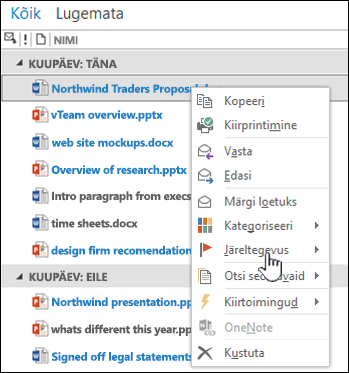
Kui teil on mitu dokumenti, mida soovite ühiskasutusse anda, saate need lihtsalt automaatselt iga dokumendi linkide kaasamiseks meilisõnumisse lohistada.
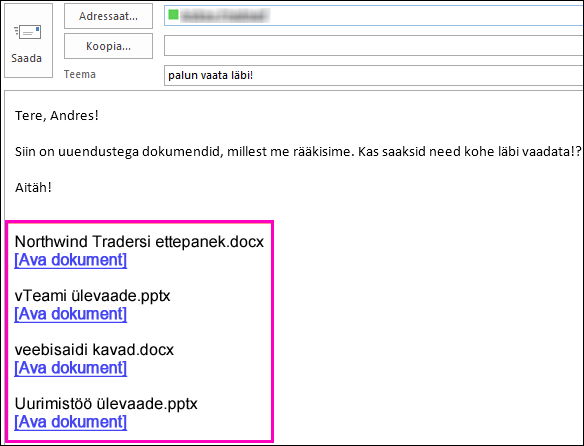
Kausta Dokumendid lisamine kausta Lemmikud Outlook
Kui kasutate loendi Lemmikud Outlook, on kasulik lisada saidipostkasti kaustad ka loendisse Lemmikud. Paremklõpsake kausta Dokumendid ja seejärel klõpsake käsku Kuva lemmikutes.
Kui teie loendis Lemmikud on kaks sama nimega kausta Dokumendid, lisab Outlook postkasti nime automaatselt kausta nimele (nt "Dokumendid – HRTeamSite@contosobistro.onmicrosoft.com"), nii et saate hõlpsalt vaadata, milline kaust on.
Lisateavet lemmikute Outlook kohta leiate artikliSt Hoidke sageli kasutatavad meilikaustad kaustas Lemmikud .










